Современные компьютеры становятся все мощнее, и, соответственно, для их нормального функционирования необходимо качественное программное обеспечение. Все чаще для игр, 3D-моделирования и видеомонтажа используются графические библиотеки OpenGL. Сегодня я расскажу, для чего они нужны в операционной системе, как определить, поддерживается ли данная технология на компьютере, и опишу несколько способов установки в Windows 7 и Windows 10.
Для чего нужен OpenGL
OpenGL расшифровывается как Open Graphics Library и представляет собой интерфейс прикладного программирования API с открытым исходным кодом. Данное ПО используется для масштабирования 2D и 3D графики векторного типа, программирования, создания компьютерных игр, а также обеспечения качественного рендеринга.
Как определить, какая версия OpenGL установлена в Windows
В любой современной операционной системе, не только Windows, поддержка OpenGL встроена. Но даже несмотря на это, необходимо убедиться, действительно ли данное ПО установлено на компьютере. Проверить это очень легко — скачивать сторонние программы пользователю не придется. Нужно лишь открыть настройки видеокарты и перейти в раздел с основными сведениями. Обычно данный раздел отображается в контекстном меню рабочего стола или в скрытых значках на панели задач.
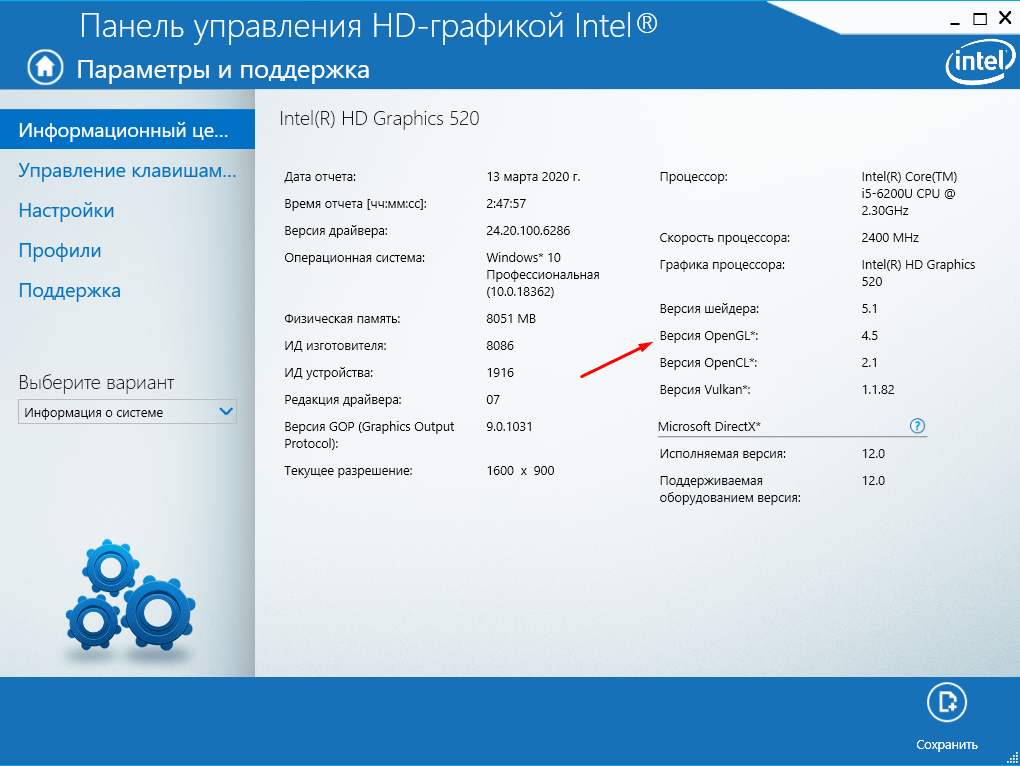
Вот так отображается версия OpenGL в настройках видеокарты Intel
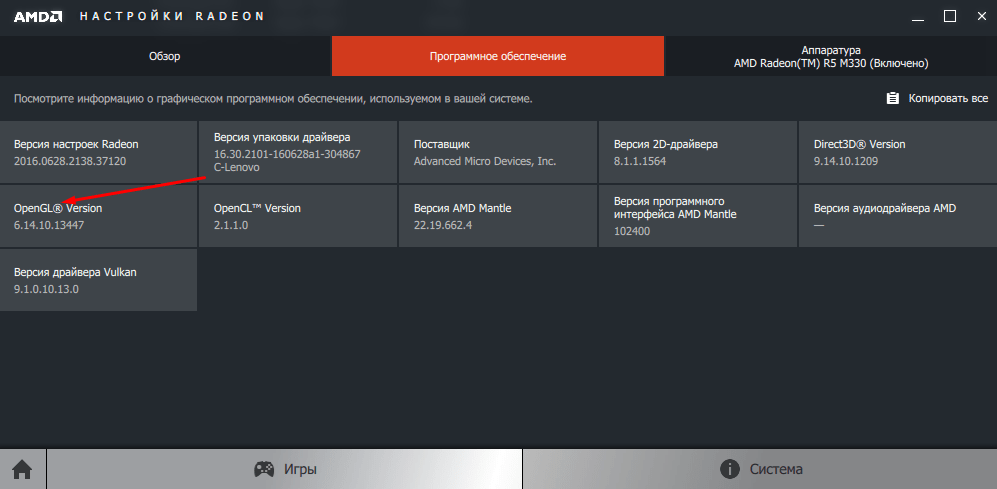
В разделе «Настройки» графических карт AMD тоже отображается установленная на данный момент версия OpenGL
Как установить OpenGL на разные видеокарты
Для установки или обновления OpenGL необходимо просто своевременно загрузить последнюю версию драйвера видеокарты. И сделать это можно как через официальный сайт производителя чипсета, так и с помощью встроенной в систему утилиты «Диспетчер устройств».
AMD
Скачивать обновления драйверов видеокарты желательно именно с официального сайта компании AMD. На нем можно подобрать конкретный тип процессора и серию. После автоматически начнется скачивание обновления. Но стоит учитывать, что на этой странице может не оказаться драйверов устаревших моделей видеокарт, но на самом сайте они есть, их лишь нужно найти. Для этого стоит вводить запрос напрямую в поисковике, а затем открывать официальную страницу и скачивать софт.
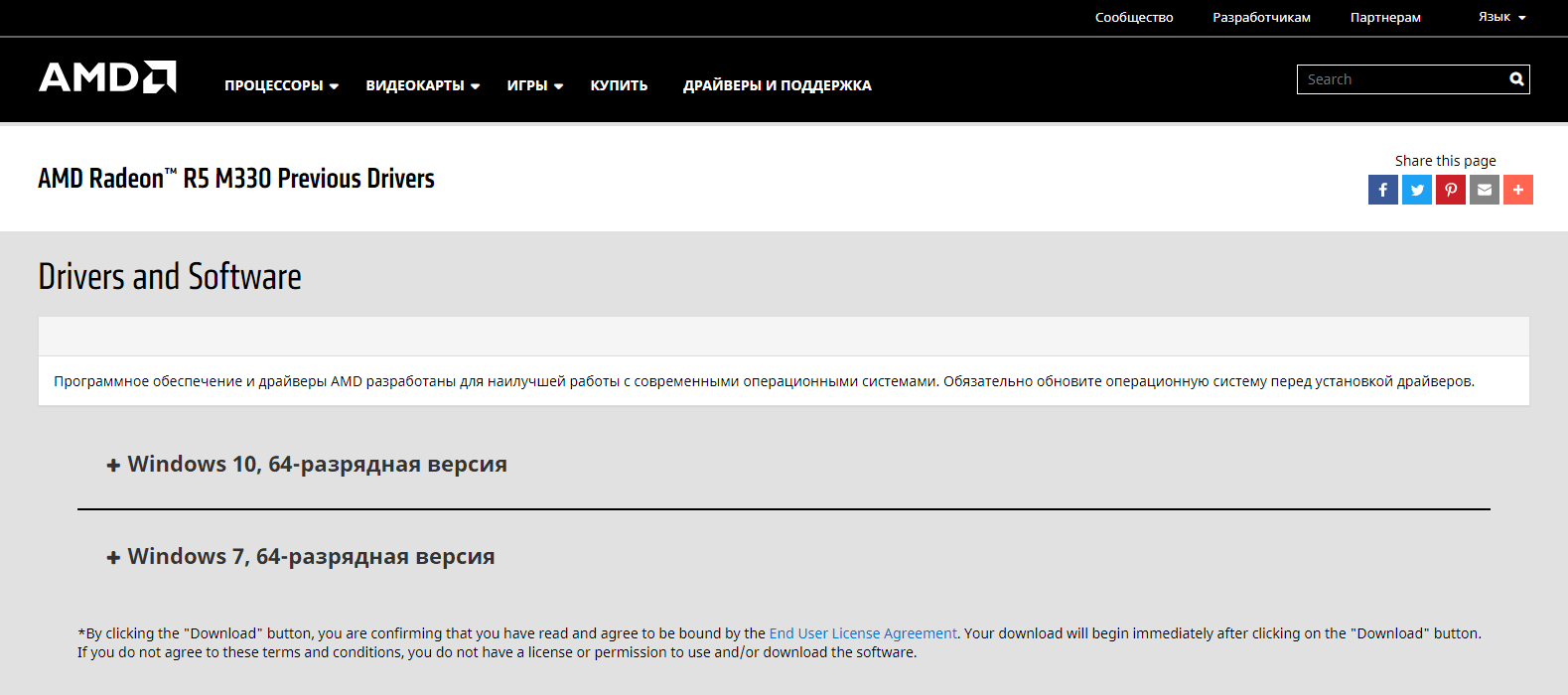
На сайте AMD предлагаются обновления отдельно для ОС Windows 7 и 10
Intel
На сайте центра загрузки компании Intel можно настроить автоматическое обновление драйверов, вручную искать программное обеспечение на нем неудобно. Поэтому в данном случае тоже можно вводить прямой запрос в поисковике по конкретной модели, чтобы не искать ее вручную на сайте. Правда, в этом случае выйдет страница поддержки, но особой разницы нет. Там точно так же будут указаны версии для конкретных операционных систем.
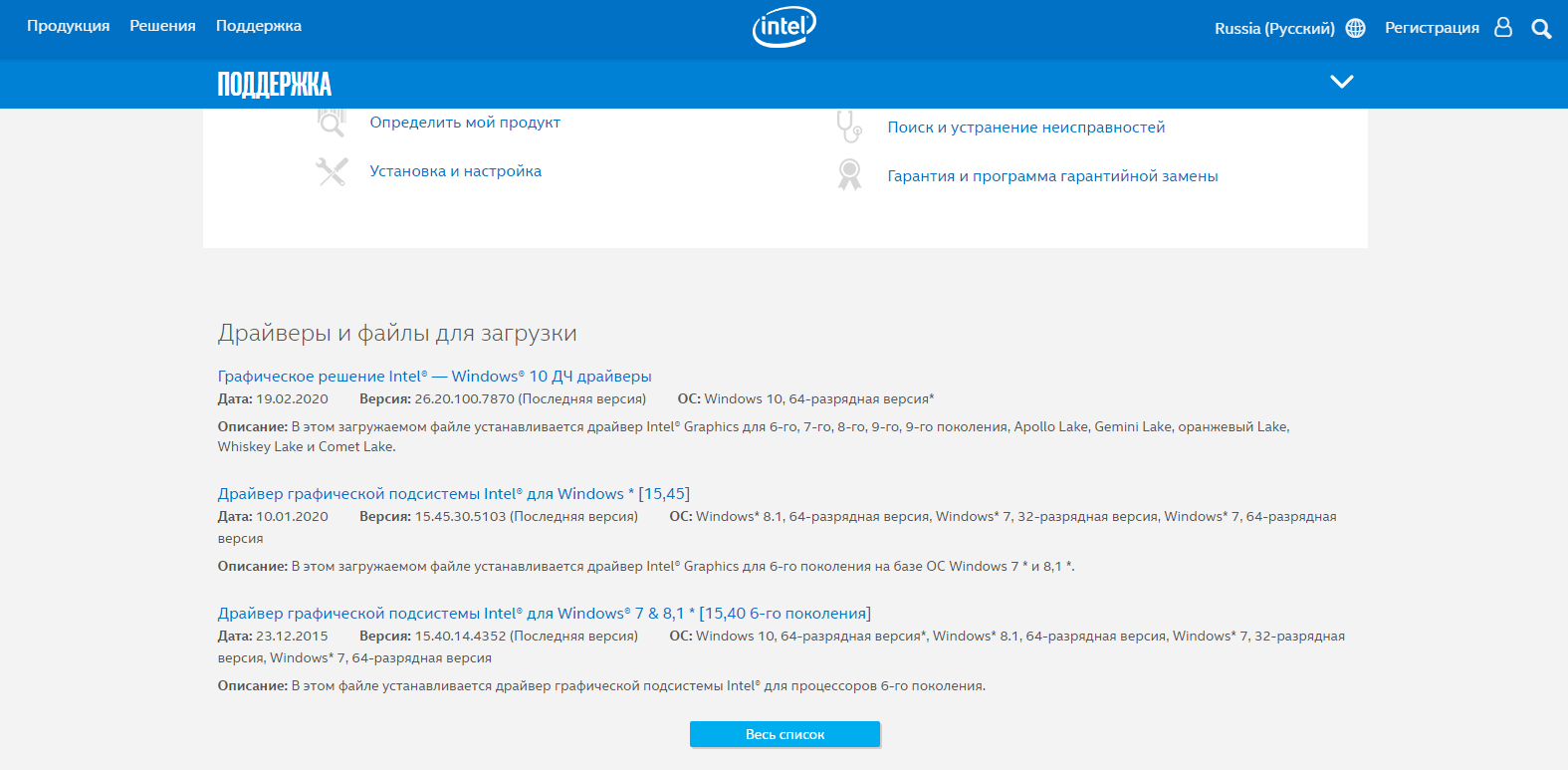
Здесь предлагаются обновления драйверов на официальном сайте Intel
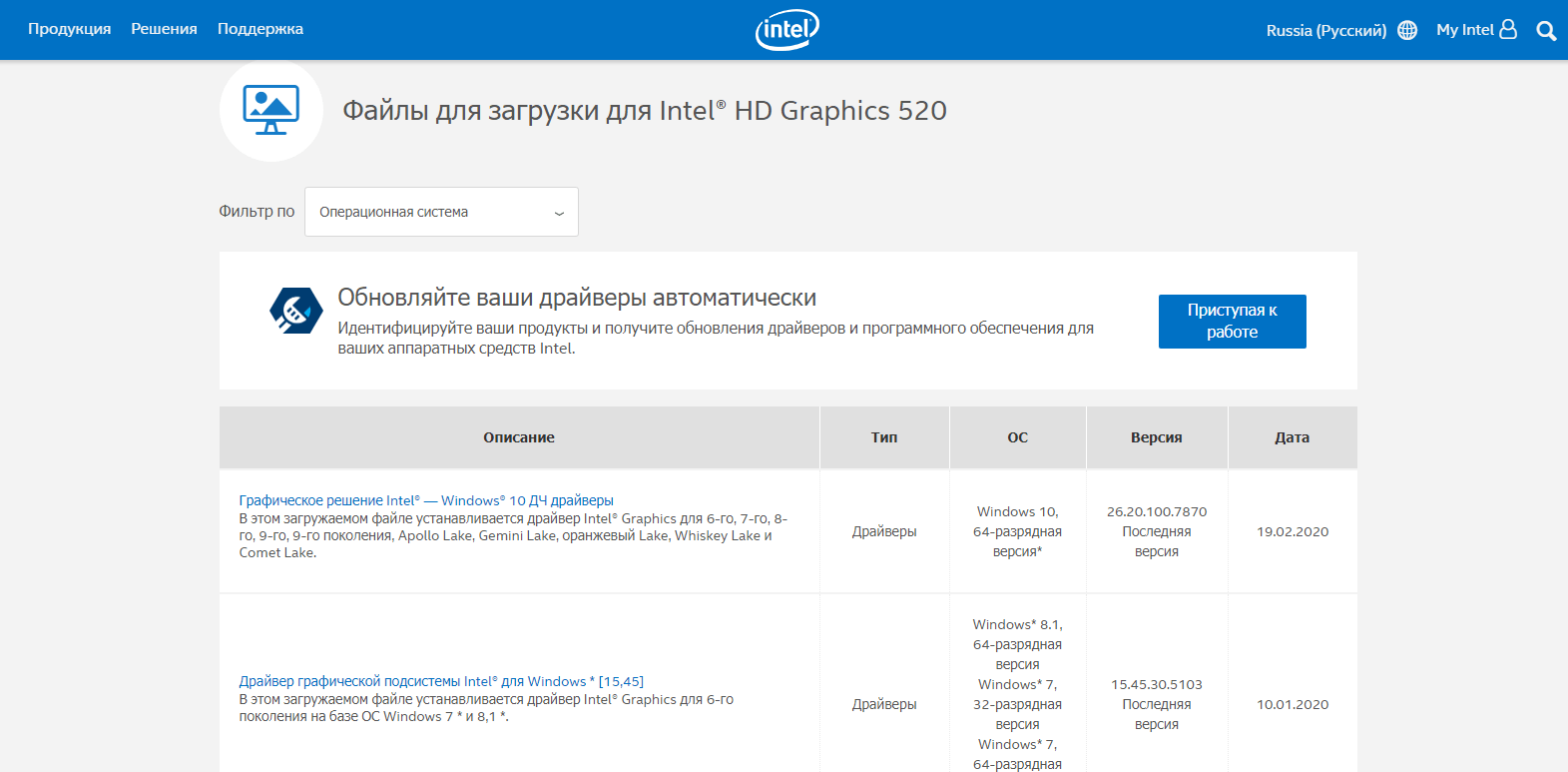
Доступно также скачивание с Центра загрузки компании, причем здесь есть фильтр по операционным системам
NVIDIA GeForce
На сайте NVIDIA поиск производится куда проще. Можно указать тип устройства, его серию, операционную систему, язык и даже вид драйвера. Есть еще вариант автоматического поиска, в котором сначала будет проведено сканирование, а уже затем при необходимости будет предложена оптимальная версия драйвера.
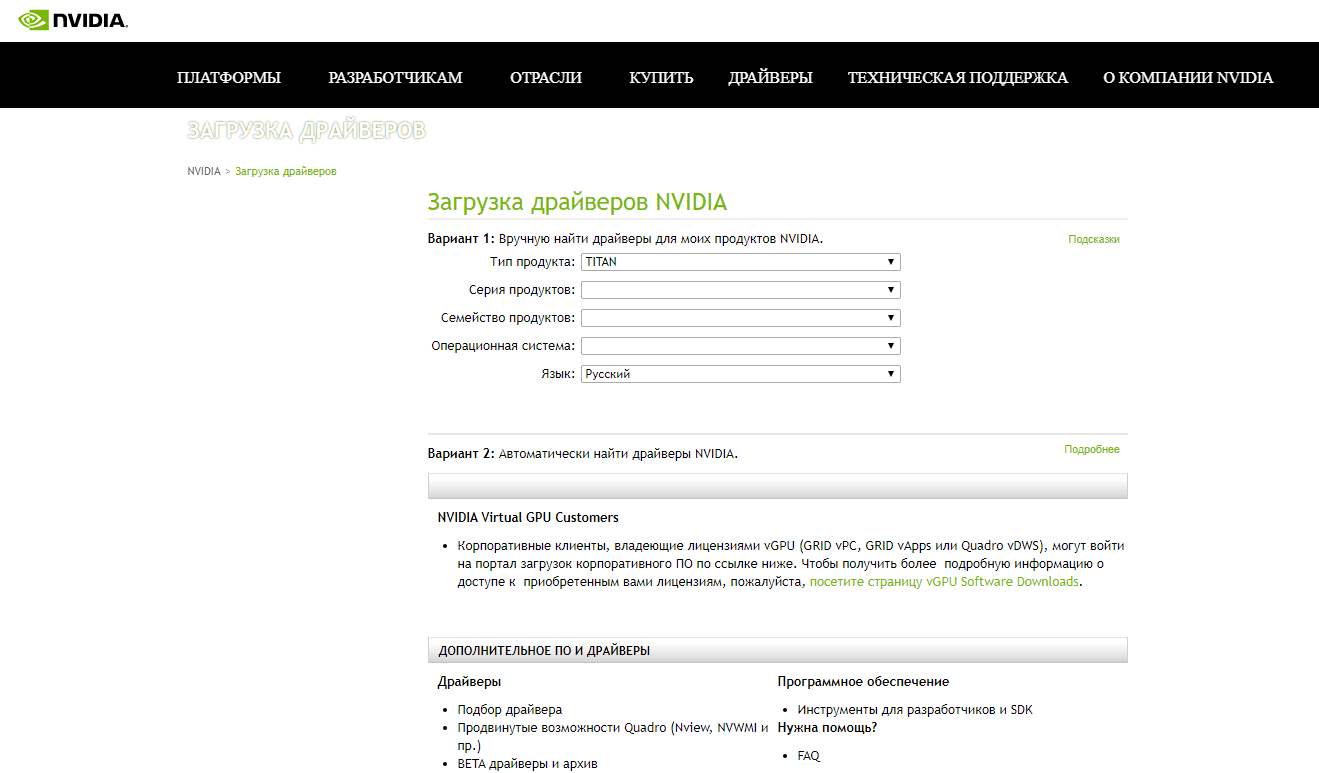
Компания NVIDIA предусматривает два варианта загрузки с официального сайта
Диспетчер устройств
Еще один вариант, более упрощенный и доступный, особенно в Windows 10 – поискать обновления через «Диспетчер устройств». Открыть его можно, нажав на комбинацию клавиш Win + X и найдя в контекстном меню соответствующий пункт.
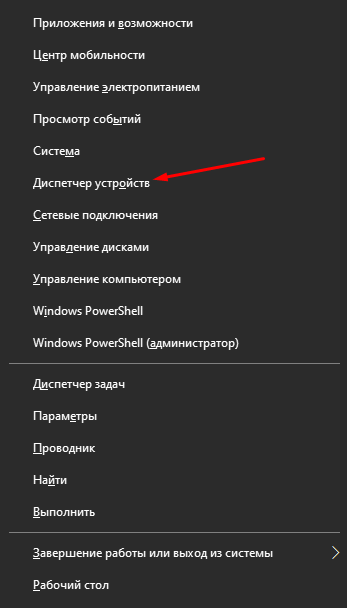
Для начала я открою «Диспетчер устройств» через контекстное меню иконки «Пуск»
В новом окне открываю раздел «Видеоадаптеры», жму правой кнопкой мыши по нужному графическому процессу, затем выбираю пункт «Обновить драйвер». Система предложит установить их с компьютера или скачать онлайн. Во втором случае начнется поиск обновлений.
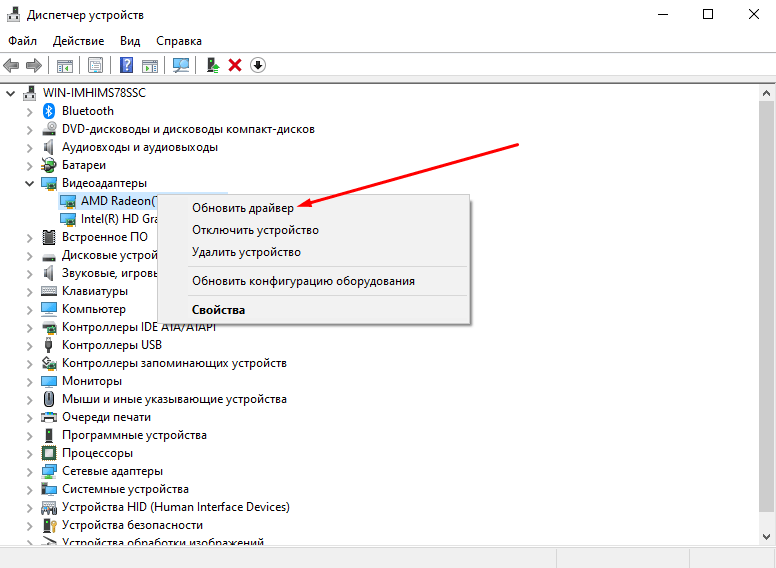
Жму правой кнопкой мыши по нужному видеоадаптеру и обновляю драйвера
Загрузка установщика из Интернета
Допустим еще вариант скачивания установщика OpenGL из сети Интернет. Правда, официального сайта в этом случае нет, поэтому данная процедура проводится на страх и риск пользователя. Если источники проверенные, можно скачать и установить приложение без особых колебаний и помех.
Заключение
Обычно OpenGL заранее бывает установлен в системе, вне зависимости от ее версии и новизны аппаратной части компьютера. Если в каких-то играх или программах требуется обновление данного ПО, можно для начала попробовать скачать и установить новую версию драйверов. После этого проблема обычно исчезает. Есть также вариант загрузки через «Диспетчер устройств» или инсталляция приложения, скачанного из сети Интернет.











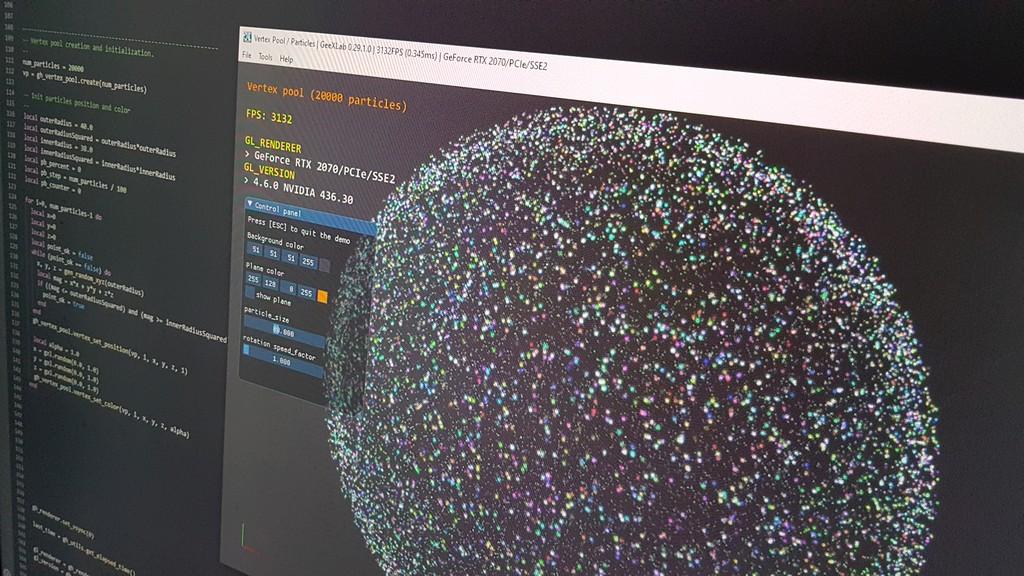



Для видеокарты NVIDIA можно использовать другой способ для увеличения производительности в BlueStacks. Откройте настройки BlueStacks, кликнув на иконку-гамбургер (три полоски) в правом верхнем углу экрана. Далее перейдите во вкладку «Движок» и убедитесь, что у вас выбрана опция «Использовать дискретную видеокарту (NVIDIA only)».
Был очень удивлен, что эта программа действительно помогает улучшить графику. Особенно это стало заметно в играх. Результат действительно впечатляет.
У меня ноутбук, в котором есть две видеокарты – встроенная и дискретная, это уже наверно и так понятно. Я решил посмотреть в утилитах для той и этой карт версию OpenGL. И немного удивился, когда увидел, что в разных программах показывает разные версии. Типа, это нормально, так и должно быть?
Ну, если у вас до сих пор ноутбук работает нормально, в играх и программах не лагает и ошибки не выдает, то значит все абсолютно нормально, так и должно быть. Это же легко проверить, не надо панику на пустом месте разводить и воду попросту лить.
У меня стоит видеокарта ATI. После обновления драйверов и OpenGL, SolidWorks начал работать заметно быстрее.
Всем, кто занимается рендерингом, дизайном и прочими подобными вещами очень важно постоянно обновлять драйвера.
Через диспетчер устройств драйвер вообще не обновляется. Ну это претензии скорее к самой винде, нежели к автору. Нашел установщик на сайте производителя и обновил. Потом проверил – OpenGL аж до 6 версии обновился, а был 4. Да, я видать давно драйверы не обновлял нормально.
В моей сборке Windows нет OpenGL, пришлось искать в сети. Будьте осторожны, очень много мошенников и ненадежных сайтов! В итоге скачала на одном популярном ресурсе. Если ваш антивирус ругается – не стоит устанавливать такое ПО.
Подскажите пожалуйста, как обновить версию OpenGL в Windows 10? Сейчас у меня установлена версия OpenGL 1.1, которая не позволяет мне запустить нужное мне приложение. Видеокарта встроенная. Сколько не пытался скачать драйвера с официального сайта, ничего не работает.
Скорее всего, у вас устаревшая модель видеокарты и последние дрова на нее не встают. Поищите внимательнее по параметрам на сайте производителя. На крайний случай поройтесь в интернете насчет проверенных драйверпаков.
А как часто выходят обновления видеодрайверов? И вообще, если все нормально работает, OpenGL в Windows присутствует, так ли важно стремиться его обновлять? Тем более, в Диспетчере устройств пишет, что установлена актуальная версия драйвера видеоадаптера.
Принцип очень простой — если все работает нормально, то и менять ничего не нужно. Если с крутой графикой не работаешь, то требования к OpenGL минимальные и не сильно от версии зависят.
Не смог найти в настройках видеокарты какая версия OpenGL у меня установлена. Оказывается что все это время у меня вообще не были установлены драйвера. Скачал с официального сайта Intel. Спасибо за информацию!
У меня после обновления Виндовс не устанавливается OpenGL вместе с драйвером. Где и как можно скачать его отдельно?
Скачать отдельно OpenGL невозможно, он идет только в составе драйвера видеокарты. Попробуйте принудительно удалить старый драйвер, а затем установить последнюю версию подходящего к вашей видеокарте с официального сайта.
Класс! Автору типа «респект» и все такое. Как установить и обновить OpenGL я понял. А вот как посмотреть его в Windows 10 в статье ни слова, только два скриншота. Зашел я в Параметры, нашел Видеоадаптер, он у меня AMD Radeon (TM) Vega 3 Graphics. И что дальше, как версию OpenGL посмотреть?
Ага, согласен, реальный косяк автора. В вашем случае самым правильным будет скачать программу Catalyst Control Center с сайта AMD: https://support.amd.com/en-us/kb-articles/Pages/latest-catalyst-windows-beta.aspx.
Далее устанавливаете программу, там все просто, только подождать немного надо. Catalyst Control Center самостоятельно следит за обновлениями драйверов на вашу видеокарту, надо просто проверить наличие новой версии и запустить скачивание. Ну и там же куча всяких других полезных настроек для графики.
Купил новую видеокарту и установил ее. Вроде бы она мощная, должна сама по себе работать без запинки, а тормозила вообще страшно. Я недолго думая взял и обновил драйвер. Оказалось, там должна была подняться версия OpenGL. В результате все стало работать шустрее и быстрее, я остался доволен результатом.
Как установить OpenGL supprot for Windows для Dota 2? Вроде все попробовал, но выдает ошибку. В доп. контенте оg показан как «установлено».
В чем проблема? После загрузки нужно добавить параметр запуска –gl. Ставишь галочку, параметры запуска, добавляешь -gl, нажимаешь «Запуск Дота2» и оно начнет скачивать. Пробуй проверить кэш игры, если не помогло.
Не могу найти драйвер на свою видеокарту. А игрушка требует обновления версии OpenGL. Как я понял, отдельно эта штука не устанавливается, только если с драйвером. Замкнутый круг получается, помогите кто-нибудь разобраться или хотя бы подсказать что-нибудь.
шикарно разжёвано для чайников типа меня почти всё понятно,спасибо